如何在Mac上删除阅读列表?如何在Safari浏览器上清除它?
- William Shakespeare原创
- 2025-02-27 09:57:10990浏览
本指南向您展示了如何在Mac上有效管理Safari阅读列表,删除单个项目或清除整个列表。 杂乱无章的阅读清单可能令人沮丧。本教程提供了重新控制控制的解决方案,并轻松找到您要阅读的文章。
>首先,让我们寻求删除单个项目:
- >在您的Mac上打开Safari。通过开始页面(如果显示)或单击左上角的侧边栏图标(通常是三个水平行)并选择“阅读列表”。
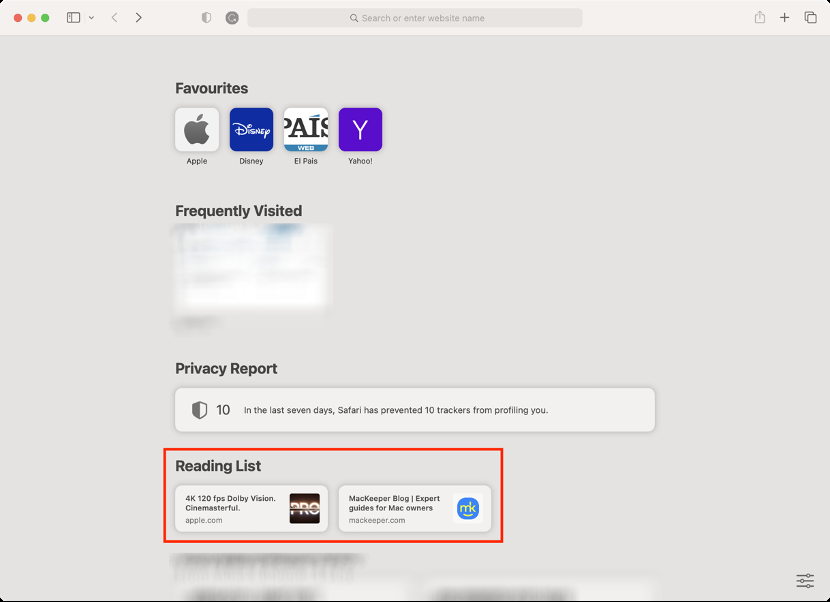
- >找到您要删除的项目。右键单击(或control单击),然后从上下文菜单中选择“删除项目”。
- >
 另外,如果在此处显示读取列表,也可以直接从开始页面删除项目。
另外,如果在此处显示读取列表,也可以直接从开始页面删除项目。
>打开Safari并访问上述读取列表。
- >
-
右键单击读取列表侧边栏中的任何地方。 -
 >从菜单中选择“清除所有项目……”。提示时确认您的选择。
>从菜单中选择“清除所有项目……”。提示时确认您的选择。
现在,您的阅读列表为空,可以添加新鲜。 请记住,阅读列表与书签不同。它是为您打算稍后阅读的文章而设计的,不经常访问网站。
 要进行更彻底的系统清理,请考虑使用MacKeeper的安全清理等工具。该实用程序可以帮助删除不必要的文件,包括日志,卡车和临时文件,以优化Mac的性能。 (注意:Mackeeper不是病毒去除剂,尽管它可以为更健康的系统环境做出贡献。
要进行更彻底的系统清理,请考虑使用MacKeeper的安全清理等工具。该实用程序可以帮助删除不必要的文件,包括日志,卡车和临时文件,以优化Mac的性能。 (注意:Mackeeper不是病毒去除剂,尽管它可以为更健康的系统环境做出贡献。

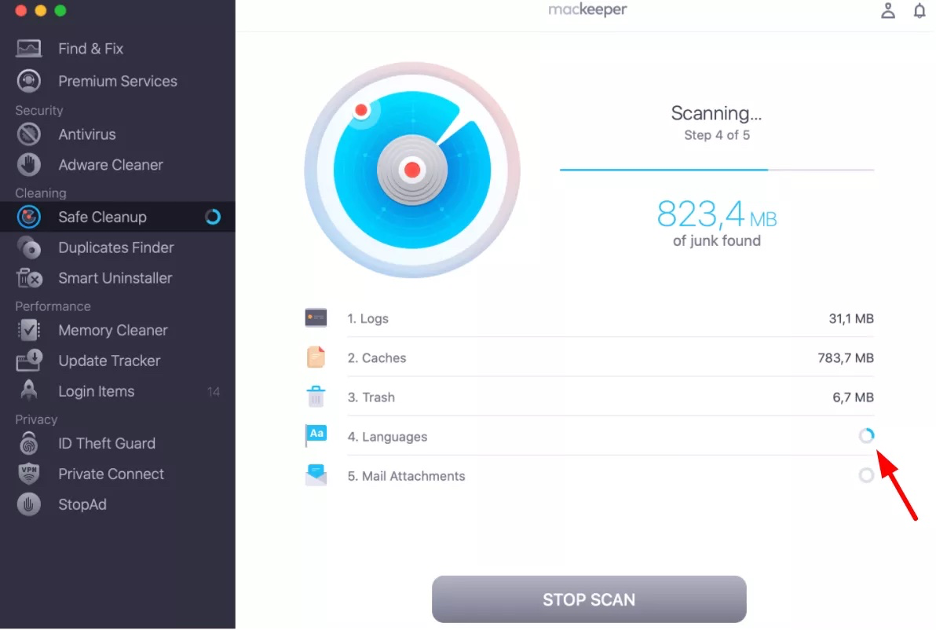



这种简化的方法确保了更清洁,更有效的野生动物园体验。
以上是如何在Mac上删除阅读列表?如何在Safari浏览器上清除它?的详细内容。更多信息请关注PHP中文网其他相关文章!
声明:
本文内容由网友自发贡献,版权归原作者所有,本站不承担相应法律责任。如您发现有涉嫌抄袭侵权的内容,请联系admin@php.cn

